Breaking Down the Truth: Is Whiplash Based on the True Story?
Основан ли Whiplash на реальной истории? Захватывающая видеоигра Whiplash, привлекшая внимание геймеров всего мира, заставила многих игроков …
Читать статью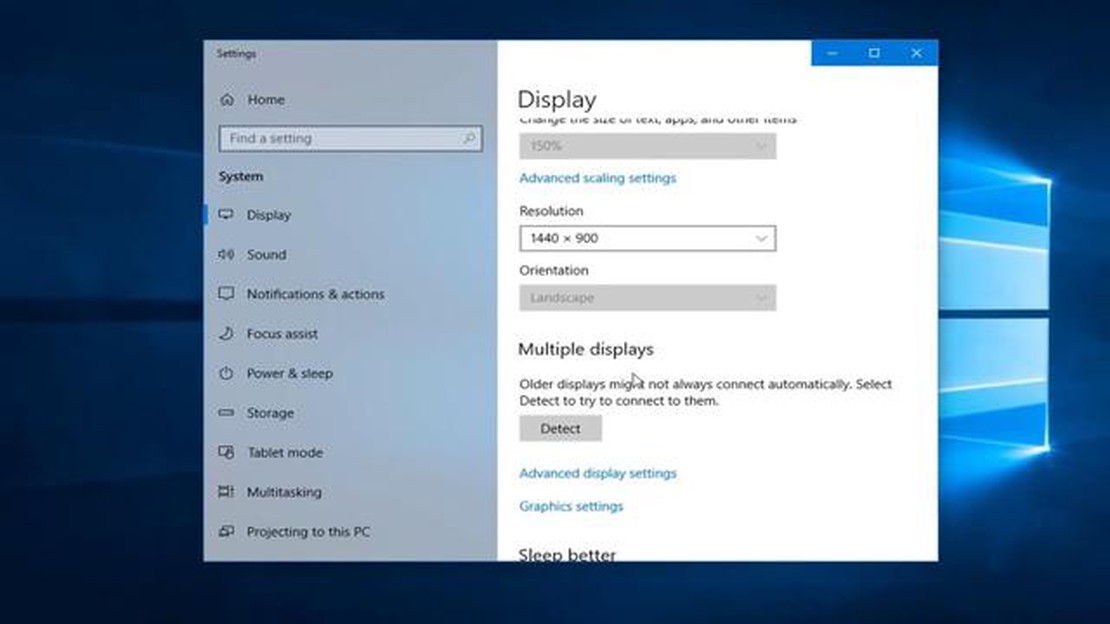
Если вы любите игры или в своей работе полагаетесь на технологии, то, возможно, вам приходилось сталкиваться с досадной ошибкой “Input Not Supported”. Это сообщение обычно появляется на экране при попытке подключить внешнее устройство, например игровую консоль или компьютер, к монитору или телевизору.
Ошибка “Input Not Supported” может возникать по нескольким причинам, начиная от несовместимых настроек дисплея и заканчивая неисправными кабелями. Это может быть особенно неприятно, когда вы находитесь в разгаре игровой сессии или пытаетесь транслировать любимый фильм.
Однако не стоит беспокоиться! В этой статье мы расскажем вам о простых шагах по устранению ошибки “Input Not Supported”. Независимо от того, являетесь ли вы опытным геймером или просто обычным пользователем, эти методы легко выполнимы и помогут вам быстро восстановить работоспособность вашего устройства.
Ошибка “Input Not Supported” означает, что монитор или устройство отображения не может распознать принимаемый входной сигнал. Эта ошибка обычно возникает при подключении игровой консоли или компьютера к монитору или телевизору. Понимание причин и шагов по устранению неисправности может помочь решить эту проблему.
Одной из возможных причин ошибки “Input Not Supported” является несовместимое разрешение экрана или частота обновления. Различные устройства имеют разные требования к разрешению и частоте обновления, и если эти параметры настроены неправильно, монитор может не справиться с входным сигналом. В таких случаях может потребоваться настройка параметров отображения как на устройстве, так и на мониторе.
Другой причиной этой ошибки может быть проблема с кабельным соединением. Ослабленный или неисправный кабель может нарушить передачу входного сигнала, что приведет к появлению ошибки “Вход не поддерживается”. Проверка кабелей и обеспечение их надежного соединения может помочь решить эту проблему. Кроме того, можно использовать высококачественные кабели, предназначенные для работы с конкретным входным сигналом.
В некоторых случаях проблема может быть связана с драйверами видеокарты или микропрограммой монитора. Устаревшие или несовместимые драйверы могут вызывать конфликты с монитором, что приводит к появлению ошибки “Вход не поддерживается”. Обновление драйверов или микропрограммного обеспечения до последних версий иногда позволяет решить эту проблему.
Также стоит отметить, что данная ошибка может возникать при попытке отобразить разрешение или частоту обновления, которые выходят за рамки возможностей монитора. Например, если монитор способен отображать максимальное разрешение 1080p, а устройство настроено на вывод более высокого разрешения, может возникнуть ошибка “Вход не поддерживается”. Настройка параметров отображения на устройстве в соответствии с возможностями монитора часто позволяет решить эту проблему.
В заключение следует отметить, что ошибка “Input Not Supported” является распространенной проблемой, возникающей при подключении устройств к монитору или телевизору. Понимание причин, таких как несовместимые настройки дисплея, неправильное подключение кабеля, устаревшие драйверы или превышение возможностей монитора, может помочь в поиске и устранении этой ошибки. Приняв соответствующие меры по устранению этих проблем, пользователь сможет наслаждаться бесперебойной и безошибочной работой в играх и при просмотре мультимедийных файлов.
Сообщение об ошибке “Вход не поддерживается” - это распространенная проблема, с которой пользователи могут столкнуться при использовании игровых консолей или просмотре определенных веб-сайтов. Как правило, эта ошибка возникает при несоответствии разрешения дисплея и подаваемого на него выходного сигнала.
Одной из возможных причин возникновения этой ошибки является попытка подключения игровой консоли или ПК к дисплею, который не поддерживает подаваемый сигнал. Это может произойти, если разрешение дисплея меньше, чем выходной сигнал, или если дисплей не поддерживает определенный тип входного сигнала, например HDMI или VGA.
Для устранения этой ошибки можно попробовать изменить настройки разрешения на игровой консоли или ПК в соответствии с возможностями дисплея. Для этого нужно зайти в меню консоли или ПК в настройки дисплея и выбрать разрешение, совместимое с дисплеем.
В качестве альтернативы можно попробовать подключить игровую консоль или ПК к другому дисплею, поддерживающему необходимый входной сигнал. Для этого можно использовать другой монитор или телевизор с необходимыми входами и разрешением.
Если сообщение об ошибке не исчезает, возможно, стоит проверить кабели и соединения между игровой консолью или ПК и дисплеем. Ослабленный или неисправный кабель иногда может вызывать проблемы с передачей правильного сигнала на дисплей. Пользователям следует убедиться, что все кабели надежно подключены и находятся в хорошем состоянии.
В некоторых случаях обновление графических драйверов на игровой консоли или ПК также помогает устранить ошибку “Вход не поддерживается”. Устаревшие или несовместимые драйверы могут вызывать проблемы с выводом изображения на экран, поэтому важно поддерживать их в актуальном состоянии.
Если ни одно из этих решений не помогло, возможно, следует обратиться за дополнительной технической поддержкой к производителю игровой консоли или ПК, а также к производителю дисплея. Они могут предоставить дополнительные шаги по устранению неисправности или предложить альтернативные решения для устранения ошибки.
При возникновении ошибки “Input Not Supported” во время игры или использования определенных программ следует обратить внимание на несколько общих причин. Понимание этих причин поможет более эффективно устранить неполадки и решить проблему.
Рассмотрев эти распространенные причины ошибки “Input Not Supported” и устранив соответствующие неполадки, вы сможете решить проблему и снова наслаждаться играми или пользоваться программами без перерыва.
Если вы столкнулись с ошибкой “Input Not Supported” во время игры или просмотра видео, следует рассмотреть несколько возможных причин. Поняв возможные причины этой ошибки, вы сможете предпринять соответствующие шаги для ее устранения.
1. Несоответствие разрешения: Одной из распространенных причин ошибки “Input Not Supported” является несоответствие разрешения монитора и входного сигнала. Убедитесь, что настройки разрешения на компьютере соответствуют рекомендуемым настройкам монитора. Настроить разрешение можно, щелкнув правой кнопкой мыши на рабочем столе, выбрав пункт “Display Settings” и изменив параметры разрешения.
2. Несоответствие частоты обновления: Другой возможной причиной ошибки является несоответствие частоты обновления монитора и входного сигнала. Частота обновления - это количество раз в секунду, которое обновляется экран. Убедитесь, что настройки частоты обновления на компьютере совместимы с настройками монитора. Настроить частоту обновления можно, зайдя в “Параметры дисплея”, о которых говорилось ранее, и выбрав соответствующую опцию.
3. Устаревшие графические драйверы: Устаревшие или несовместимые графические драйверы также могут вызывать ошибку “Вход не поддерживается”. Для обеспечения оптимальной производительности и совместимости очень важно поддерживать графические драйверы в актуальном состоянии. Посетите веб-сайт производителя видеокарты и загрузите/установите последние версии драйверов для конкретной модели.
4. Неисправное соединение HDMI/DVI/VGA: Неисправное физическое соединение между компьютером и монитором также может привести к появлению ошибки “Вход не поддерживается”. Проверьте кабели и разъемы, убедитесь, что они надежно подключены. Если используется HDMI, попробуйте использовать другой порт HDMI на компьютере или мониторе, чтобы исключить проблемы с этим портом.
Читайте также: Сколько зарабатывает капитан круизного судна в год?
5. Проблемы совместимости оборудования: В некоторых случаях ошибка может быть вызвана проблемами совместимости оборудования. Проверьте, соответствуют ли ваш компьютер и монитор минимальным системным требованиям для запускаемой игры или видеоролика. Недостаточные аппаратные характеристики могут привести к появлению ошибки “Вход не поддерживается”.
6. Проверка с помощью другого монитора: Если ни одно из описанных выше решений не помогло, попробуйте подключить компьютер к другому монитору. Если при подключении другого монитора ошибка исчезнет, то, скорее всего, проблема заключается в исходном мониторе. При необходимости обратитесь в службу технической поддержки для получения дальнейшей помощи или ремонта/замены монитора.
Выполнив эти действия, вы сможете выявить и устранить ошибку “Input Not Supported”, что позволит вам наслаждаться играми и просмотром видео без перерывов.
Если вы столкнулись с ошибкой “Input Not Supported” на игровой консоли, это может расстроить вас и помешать играть в любимые игры. Однако есть несколько шагов, которые помогут решить эту проблему и вернуться к играм.
Читайте также: Раскрытие слабых мест королевы Мирэлурк: Руководство по выживанию
1. Проверьте кабель HDMI: Первое, что необходимо сделать, - это проверить кабель HDMI, соединяющий консоль с телевизором или монитором. Убедитесь, что он надежно подключен и не имеет видимых признаков повреждения. По возможности попробуйте использовать другой HDMI-кабель, чтобы убедиться, что проблема решена.
2. Отрегулируйте настройки дисплея: Иногда ошибка “Input Not Supported” может возникать, если настройки дисплея на консоли не совместимы с настройками телевизора или монитора. Зайдите в меню настроек дисплея на консоли и измените разрешение и частоту обновления в соответствии с возможностями устройства отображения.
3. Перезапустите консоль: Перезапуск консоли может помочь устранить временные проблемы с программным обеспечением, которые могут вызывать ошибку “Input Not Supported”. Выключите консоль, отсоедините ее от источника питания и подождите несколько минут, после чего снова подключите и включите консоль.
4. Попробуйте подключить другой телевизор или монитор: Если возможно, попробуйте подключить консоль к другому телевизору или монитору и посмотреть, не исчезнет ли ошибка “Input Not Supported”. Это поможет определить, в чем заключается проблема - в консоли или в устройстве отображения. Если на другом устройстве ошибка не возникает, это может указывать на проблему с исходным телевизором или монитором.
5. Обновите микропрограмму консоли: Устаревшая микропрограмма иногда может вызывать проблемы совместимости с некоторыми моделями телевизоров. Проверьте наличие доступных обновлений микропрограммного обеспечения для игровой консоли и при необходимости установите их.
6. Обратитесь в службу поддержки: Если ни одно из описанных выше действий не помогло устранить ошибку “Input Not Supported”, возможно, необходимо обратиться в службу поддержки игровой консоли. Они смогут оказать дополнительную помощь и, возможно, предложить решение проблемы.
Выполнив эти действия, вы сможете устранить ошибку “Input Not Supported” на своей игровой консоли и снова наслаждаться любимыми играми без каких-либо перерывов.
Если вы столкнулись с ошибкой “Input Not Supported” во время игры на популярных игровых платформах, выполните следующие действия для ее устранения:
Выполнив эти действия, вы сможете устранить ошибку “Input Not Supported” и наслаждаться бесперебойной игрой на популярных игровых платформах.
Если вы любите компьютерные игры или регулярно используете компьютер для выполнения различных задач, то, возможно, в какой-то момент вы столкнулись с досадной ошибкой “Input Not Supported”. Эта ошибка обычно возникает, когда компьютер или видеокарта не могут отобразить текущее разрешение видео или частоту обновления. К счастью, существует несколько шагов, позволяющих решить эту проблему и вернуться к работе с компьютером без каких-либо перебоев.
1. Настройте разрешение и частоту обновления: Первым шагом в устранении ошибки “Input Not Supported” является настройка разрешения и частоты обновления дисплея. Щелкните правой кнопкой мыши на рабочем столе и выберите пункт “Параметры дисплея” или “Разрешение экрана”. Далее попробуйте уменьшить разрешение и частоту обновления, пока ошибка не исчезнет. Экспериментируйте с различными настройками до тех пор, пока не найдете оптимальное для вашей системы сочетание.
2. Обновите графические драйверы: Устаревшие или несовместимые графические драйверы часто приводят к ошибке “Вход не поддерживается”. Чтобы обновить драйверы, посетите веб-сайт производителя видеокарты и загрузите последние версии драйверов для конкретной модели. Установите драйверы и перезагрузите компьютер для применения изменений. Обновление графических драйверов часто позволяет устранить проблемы совместимости и повысить общую производительность системы.
3. Проверьте кабельные соединения: Неисправные или слабые кабельные соединения также могут вызывать ошибку “Вход не поддерживается”. Убедитесь, что все кабели, соединяющие компьютер с дисплеем, надежно подключены. Если возможно, попробуйте использовать другой кабель или порт, чтобы проверить, сохраняется ли проблема. Иногда простое переподключение кабелей может устранить проблему и восстановить нормальное отображение.
4. Сброс настроек дисплея: Если регулировка разрешения и частоты обновления не помогла устранить ошибку, можно попробовать сбросить настройки дисплея до значений по умолчанию. Щелкните правой кнопкой мыши на рабочем столе и снова выберите пункт “Параметры дисплея” или “Разрешение экрана”. Найдите опцию сброса или возврата к настройкам по умолчанию. Подтвердите действие и перезагрузите компьютер. Это может помочь в тех случаях, когда неправильные настройки вызывали ошибку “Вход не поддерживается”.
5. Обратитесь в службу технической поддержки: Если ни одно из описанных выше решений не помогло, возможно, необходимо обратиться в службу технической поддержки производителя компьютера или видеокарты. Они могут предоставить дополнительные шаги по устранению неисправности, характерные для вашей системы, или подсказать, существует ли известная проблема или проблема совместимости с вашим оборудованием. Будьте готовы предоставить подробную информацию о конфигурации системы и о том, какие шаги были предприняты для устранения ошибки.
Для устранения ошибки “Вход не поддерживается” на ПК необходимо изменить настройки дисплея, обновить драйверы и обеспечить правильное подключение кабелей. Выполнив эти действия, вы сможете устранить ошибку и наслаждаться бесперебойной работой ПК.
Ошибка “Input Not Supported” означает, что входной сигнал, поступающий с вашего устройства (например, компьютера или игровой консоли), не совместим с устройством отображения (например, монитором или телевизором).
Ошибка “Input Not Supported” может возникать, если разрешение или частота обновления устройства установлены выше, чем поддерживает устройство отображения. Причиной также может быть неправильное подключение кабеля или проблема с драйверами.
Чтобы устранить ошибку “Input Not Supported”, можно попробовать изменить настройки разрешения и частоты обновления на устройстве, чтобы они соответствовали тем, которые поддерживает устройство отображения. Также можно попробовать переподключить кабели или обновить драйверы.
Если изменение разрешения и частоты обновления не устраняет ошибку “Input Not Supported”, можно попробовать использовать другой кабель для подключения устройства к дисплею. Можно также попробовать подключить устройство к другому дисплею, чтобы выяснить, в чем проблема - в устройстве или в дисплее.
Да, неисправная видеокарта может вызывать ошибку “Input Not Supported”, если она не передает правильный входной сигнал на устройство отображения. В этом случае для устранения ошибки может потребоваться замена или ремонт видеокарты.
Если ни одно из описанных выше решений не помогло, можно попробовать сбросить настройки дисплея на устройстве до значений по умолчанию. Также можно обратиться за помощью к производителю устройства или дисплея.
Основан ли Whiplash на реальной истории? Захватывающая видеоигра Whiplash, привлекшая внимание геймеров всего мира, заставила многих игроков …
Читать статьюЯвляется ли Genshin платой за победу? Genshin Impact - популярная ролевая игра в жанре free-to-play, разработанная компанией miHoYo. Благодаря …
Читать статьюЧто означает 555 в любви? Любовь - сложное и загадочное чувство, о котором написано бесчисленное количество стихов, песен и произведений искусства на …
Читать статьюМожно ли использовать разделенный экран в Overwatch? Overwatch - одна из самых популярных многопользовательских онлайн-игр, разработанная и изданная …
Читать статьюУ кого есть 2-х хвостатый зверь? Двухвостый зверь - мощная и загадочная сущность в игровом мире. Это двухэлементное существо поразило воображение …
Читать статьюНа кого влияет Чайлд Геншин? Загляните в огромный и волшебный мир Тейвата, где вас ждут эпические приключения и захватывающие истории. Среди …
Читать статью